Ați întâlnit vreodată widgetul Flipboard pe smartphone-ul dvs., dar nu v-ați obosit să-i acordați atenție? Flipboard este o aplicație de facto pentru citirea știrilor pentru Android/iOS. După înregistrarea în aplicație, puteți trece prin articole din diferite surse de știri, în funcție de categoriile pe care le-ați selectat pentru a le afișa.
Funcția funcționează în primul rând prin organizarea de povești derivate din publicații digitale, rețele sociale și bloguri, adunându-le în pachete de interese personalizate. Flipboard reunește eficient toate aceste elemente de interes personal într-un singur loc pentru un acces și un consum mai ușor.
În prezent, milioane de utilizatori se bucură în mod regulat de feeduri Flipboard extrem de personalizate și personalizate. Acestea includ persoane din interior, entuziaști și profesioniști care accesează continuu subiecte precum călătoriile, moda, stilul de viață, rețetele și politica. Cu toate acestea, există acei oameni care ar opri aplicația.
Luați pași practici pentru a dezactiva fluxul de personalizare Flipboard
În ciuda popularității generale a fluxului de personalizare Flipboard, unii utilizatori îl consideră oarecum monoton și aglomerat. În cazul în care simțiți la fel și descoperiți că utilizați funcția rar, puteți decide să scăpați de ea dezactivând-o.
Înainte de a face orice, verificați dacă aplicația de feed Flipboard este sau nu activată. Faceți acest lucru accesând ecranul de pornire al dispozitivului dvs. și glisând spre extrema dreaptă sau stângă. Ecranul ar trebui să treacă la feedul Flipboard dacă este activ. Dacă nu îl vedeți când glisați la stânga sau la dreapta, este posibil ca funcția să fie dezactivată. Atunci nu trebuie să vă faceți griji că dezactivați nimic!
Dacă aplicația este încă activă, iată câteva modalități prin care o puteți dezactiva pe Android sau iOS.
Prima metodă: iOS
- Deschideți aplicația Flipboard și accesați profilul dvs.
- Atinge pictograma roată.
- Selectați Notificări push.
- Dezactivați orice notificare pe care nu doriți să o primiți de la aplicație.
Dacă încă primiți notificări nedorite, accesați Setările smartphone-ului dvs.
- Mergi la Setari.
- Atinge Notificări.
- Derulați în jos până când găsiți aplicația Flipboard. Selectați-l.
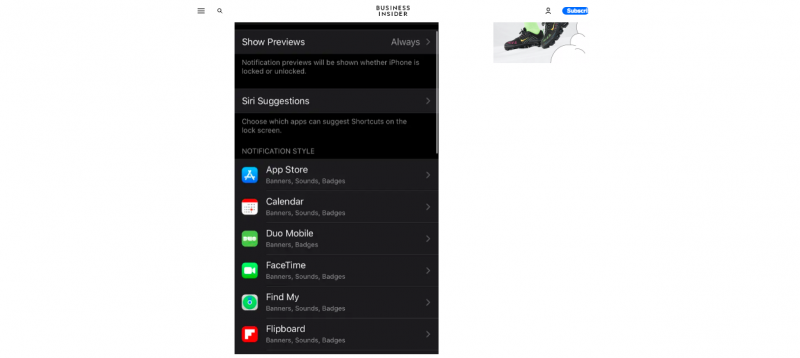
- Odată ajuns acolo, faceți clic pe pictograma de comutare pentru a dezactiva notificările pentru Flipboard.
A doua metodă: Android
- Începeți de la ecranul de pornire al dispozitivului dvs.
- Ciupiți ecranul dispozitivului.
- Odată ce se afișează previzualizarea ecranului de pornire, glisați-o spre dreapta.
- Pentru a elimina ecranul de informare, debifați bifa afișată.
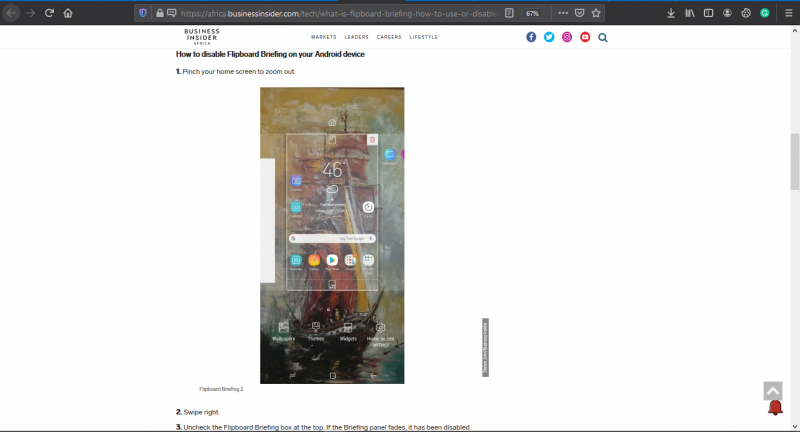
Când feedul Flipboard este în gri, acesta va confirma că funcția este acum dezactivată. Îl puteți testa glisând pe partea dreaptă. Asigurați-vă că pagina nu se mută în feedul Flipboard.
În cazul în care descoperiți că încă primiți notificări Flipboard, poate fi necesar să dezactivați aplicația din setările dispozitivului.
Puteți urma acești pași:
- Deschide setările.
- Alegeți notificări.
- Lângă Briefings, comutați comutatorul pentru a-l dezactiva.
A treia metodă: Dezactivarea surselor de alimentare
Puteți dezactiva funcția dezactivând sursa acestor fluxuri. Odată ce dezactivați sursa, nu veți mai vedea articolele în feedul dvs. Puteți gestiona această listă de surse accesând Setări > Surse dezactivate în aplicația Flipboard.
Iată cum să o faci:
- Selectați pentru a vizualiza un articol din sursa nedorită.
- Accesați Opțiuni de meniu.
- Alegeți mai puțin.
- Faceți clic pe Mute.
- Faceți clic pe Raport.
A patra metodă: iPad
Dacă utilizați un iPad, utilizați procedura de mai jos pentru a dezactiva feedul de personalizare Flipboard:
- Atingeți o poveste în Flipboard și apăsați lung.
- Accesați Opțiuni de meniu.
- Alegeți Opțiuni de reglare.
- Alegeți Mai puțin așa.
- Faceți clic pe Mute.
- Faceți clic pe Raport.
Odată ce procesul este finalizat, articolul dezactivat va dispărea din sursă, precum și din feedul dvs. Este imposibil să dezactivați sursele de pe flipboard.com.
A cincea metodă: Samsung Galaxy
Dacă doriți să dezactivați funcția de pe ecranul de pornire al unei fili Samsung Galaxy, urmați următorul proces:
- Accesați ecranul de pornire al smartphone-ului.
- Atinge lung pe o zonă goală.
- Alternativ, puteți ciupi două degete, punându-le împreună pe ecranul de pornire al dispozitivului.
- Glisați ecranul în partea dreaptă.
- Pentru a deselecta pe panoul de informare, faceți clic pe caseta de bifare.
Concluzie
Este posibil să reglați funcțiile aplicației Flipboard pe orice dispozitiv, dar dacă nu o mai găsiți practic sau o utilizați rar, există mai multe moduri în care o puteți dezactiva. Nu uitați că pașii enumerați mai sus pot varia în funcție de dispozitivul dvs. sau de locația geografică. Deci nu renunta! Continuați să încercați metodele enumerate pentru a vedea care dintre ele va funcționa pentru dvs.